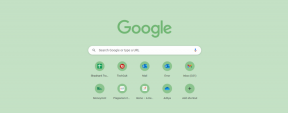IOS: Kako uporabljati Google Zemljevide brez povezave in deliti lokacijo
Miscellanea / / February 10, 2022
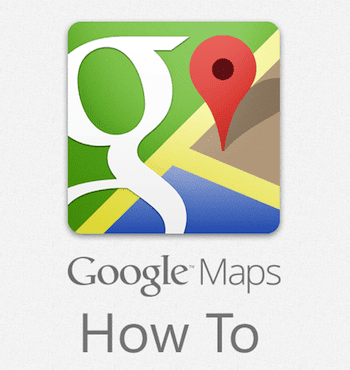
Google Zemljevidi so morda ena najbolj priljubljenih storitev z aplikacijami, ki so na voljo v skoraj vsaki napravi. Ker pa je Apple implementiral lastno rešitev za zemljevide, so Google Zemljevidi prenehali obstajati
privzeto nameščen na napravah iOS
in namesto tega postal izbirna namestitev.
Kljub temu pa Aplikacija Google Zemljevidi ostaja najbolj zmogljiva aplikacija za zemljevide za iPhone in druge naprave iOS, čeprav je način delovanja lastnikom iPhonov nekoliko manj znan. Glavni razlog za to je Googlovo prizadevanje za oblikovanje njihove aplikacije čim minimalno. Čeprav to pomaga zmanjšati število elementov na zaslonu, to tudi pomeni, da boste morali v nekaterih primerih ugibati in preizkusiti stvari, da bi dosegli, kar želite.
Ena od teh možnosti, ki vam je do zdaj morda povsem zdrsnila pod radar, je možnost delitve podatkov o lokaciji in poti s svojimi stiki. Torej pojdimo naprej in se naučimo, kako narediti prav to. Medtem ko smo pri tem, bomo pokazali tudi, kako uporabljati Google Zemljevide brez povezave v sistemu iOS.
Skupna raba lokacijskih podatkov s svojimi stiki
Kadar koli najdemo lokacijo, ki nam je všeč, je ena od prvih stvari, ki jo ponavadi naredimo, da jo poskušamo deliti s čim več ljudmi. Vendar, če pogledate možnosti, prikazane v Google Zemljevidih, ne boste našli nobenega očitnega načina za to.
Na srečo pridobiti informacije o določeni lokaciji in jih deliti s svojimi stiki ni tako težko doseči.
Če želite to narediti, boste morali spustiti žebljiček na katero koli lokacijo, ki že obstaja v Googlovi zbirki podatkov ali ne. To storite tako, da tapnete in nekaj časa držite na želenem mestu na zaslonu.
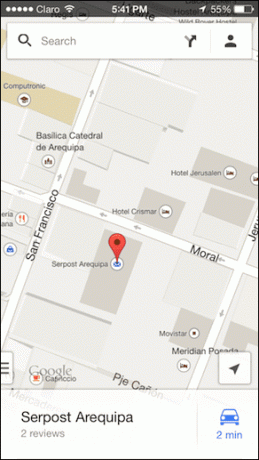
Upoštevajte, da ko to storite, na dnu zaslona dobite majhno "pasico", ki prikazuje ime kraja (če ga ima) in čas, ki vam bo potreben, da pridete tja. Zdaj, če ti zdrsne gor na tej pasici boste običajno našli veliko informacij o tej lokaciji, vključno z ocenami, telefonskimi številkami in, kar je najpomembneje, možnostjo, da jih delite.
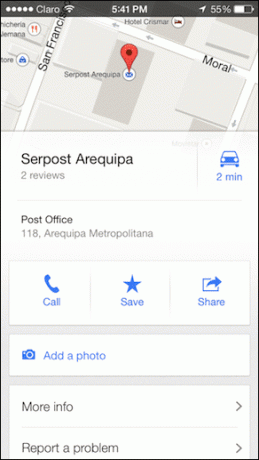
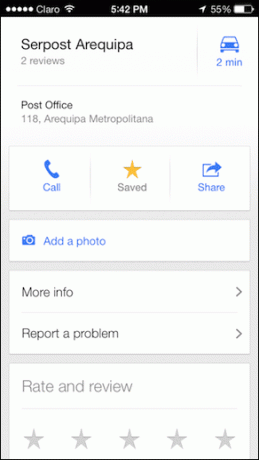
Če se odločite za to, vam bo Google Zemljevidi ponudili možnost, da to storite prek e-pošte ali sporočila, in ker sta obe aplikaciji integrirani z vašim Stiki iOS, vam ne bo treba skrbeti, da sami vnesete kontaktne podatke.




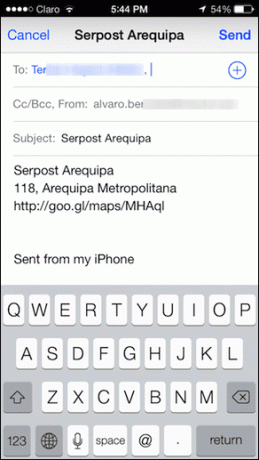
Kul nasvet: Na žalost Google Zemljevidi ne ponujajo enostavnega načina za skupno rabo celotnega niza navodil s svojimi stiki. Vendar pa lahko to omejitev premagate tako, da preprosto naredite posnetek zaslona s podrobnimi navodili vaše poti (do njih lahko dostopate tako, da povlečete spodnjo ploščo navzgor, medtem ko jo vizualizirate) in pošljete te posnetke zaslona po e-pošti ali sporočilo.
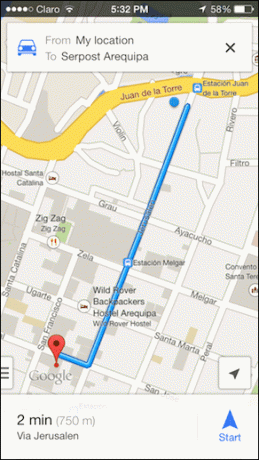
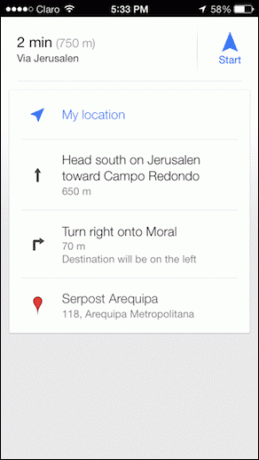
Shranite zemljevid za uporabo brez povezave
Medtem ko GPS na vsakem iPhonu zagotavlja, da boste vedno vedeli, kje ste, nalaganje dejanskih kart zemljevidov na vaš iPhone zahteva dragocene podatke. Toda zakaj bi želeli zapraviti svoj cenjeni podatkovni načrt, če obstaja način, da dejansko predpomnite (shranite) te karte zemljevidov na vašem iPhoneu za kasnejšo uporabo?
Smešno pa je, da je kljub temu, da je ena najbolj uporabnih funkcij Google Zemljevidov za iPhone, popolnoma skrita povprečnemu uporabniku.
Tukaj je opisano, kako shranite svoje Google Zemljevide za uporabo brez povezave v iOS-u.
Na zaslonu vašega iPhone-a prikažite zemljevid, ki ga želite shraniti, in se prepričajte, da območje ni preveliko. Ko ste pripravljeni, vnesite iskalno polje Ok zemljevidi kot je prikazano na spodnjem zaslonu.
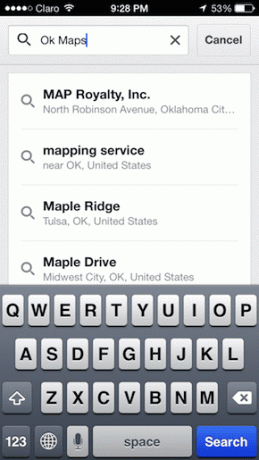
Pritisnite na Iskanje gumb in Google Zemljevidi bodo shranili zemljevid v vaš iPhone za kasnejšo uporabo. Še bolje, boste videli, da vam na tem zemljevidu aplikacija pove, da je že bila predpomnjena v vašem iPhoneu.
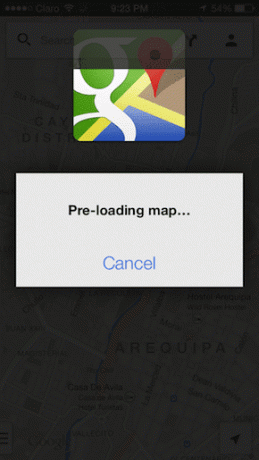
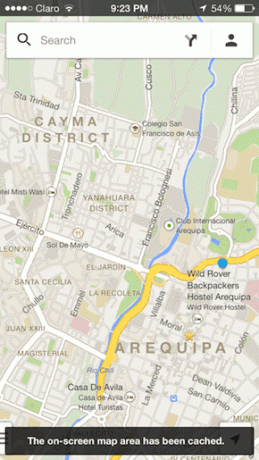
In tukaj ga imate. Vsekakor je precej nenavadno, da bi Google od vseh podjetij naredil te pomembne funkcije tako neintuitivno in težko najti, a vsaj ni nemogoče, zdaj pa veste, kako se napolni prednost od njih.
Nazadnje posodobljeno 3. februarja 2022
Zgornji članek lahko vsebuje pridružene povezave, ki pomagajo podpirati Guiding Tech. Vendar to ne vpliva na našo uredniško integriteto. Vsebina ostaja nepristranska in pristna.